苹果手机最新的操作系统iOS 13引入了深色模式,使得用户可以在手机界面上享受更加舒适的视觉体验,深色模式不仅可以减少眼睛的疲劳,还能有效节省电池的使用,让手机续航更加持久。如何设置苹果手机的深浅色模式呢?在本教程中,我们将详细介绍苹果手机深色模式的设置方法,让您轻松掌握这一功能。无论是在光线明亮的白天还是在昏暗的夜晚,您都可以根据个人喜好和环境需求,随时切换深浅色模式,享受更加舒适的手机使用体验。
苹果深色模式设置教程
具体方法:
1.想要设置深色模式时打开手机,然后点击“设置”。

2.打开手机设置界面后向下滑动,然后点击“显示与亮度”。
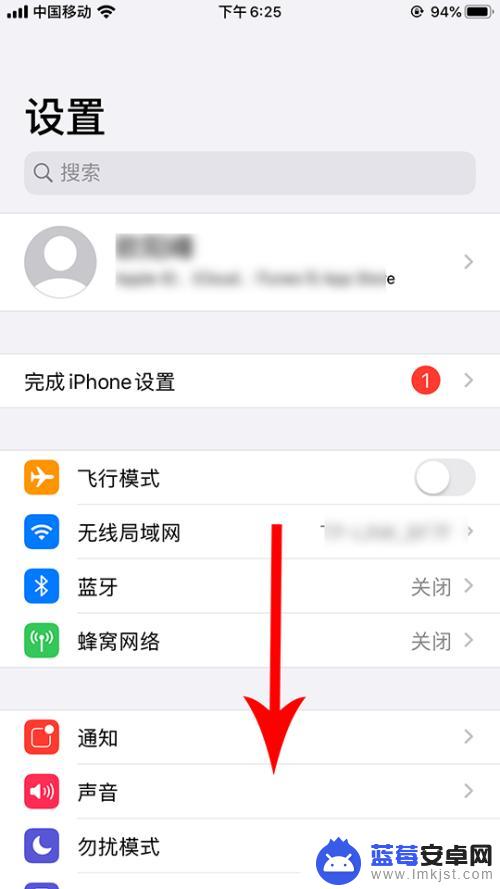
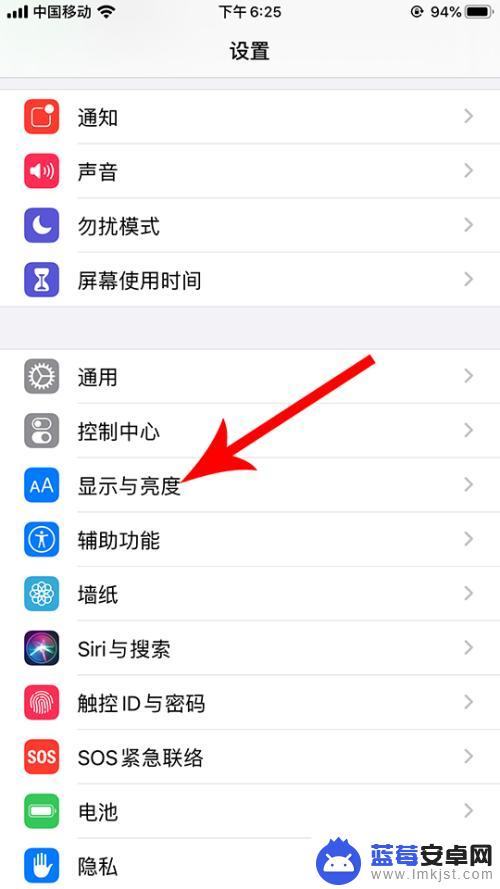
3.打开显示与亮度界面,然后勾选“深色”。
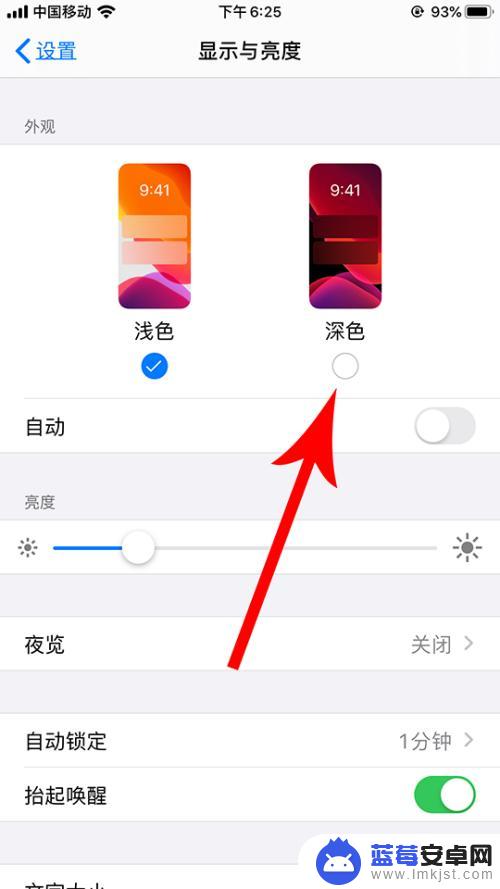
4.勾选之后,手机主题颜色立刻就会切换成深色模式。想要切换回浅色模式时勾选“浅色”,然后手机主题颜色就会立刻切换成浅色模式。
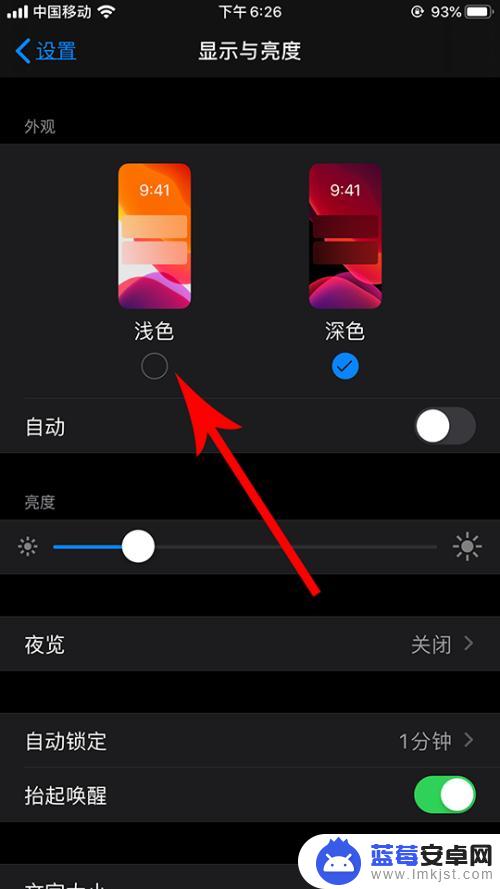
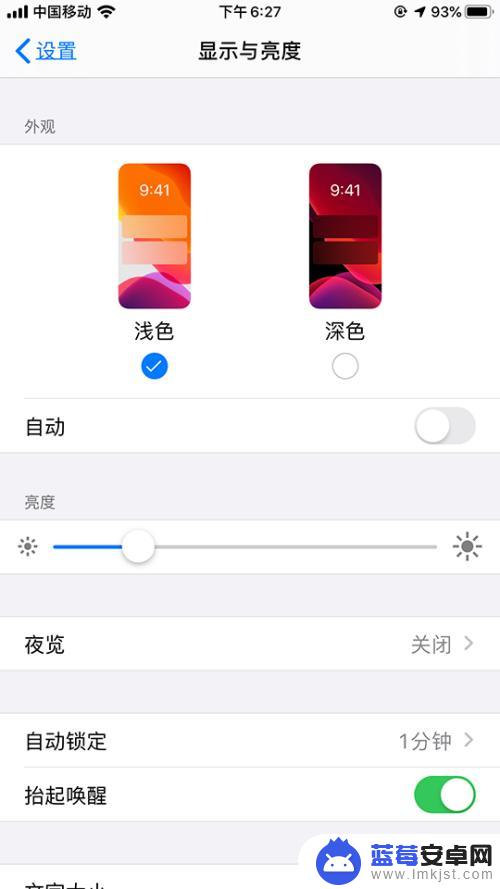
以上就是苹果手机如何设置深浅色的全部内容,如果你遇到了同样的情况,可以参考小编提供的方法来解决,希望这对大家有所帮助。












